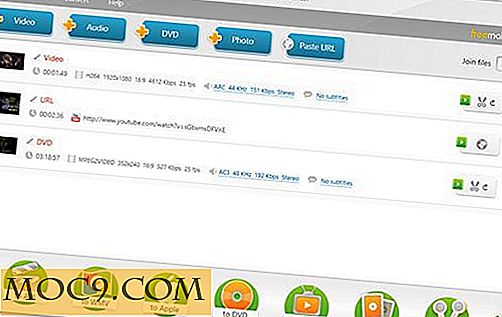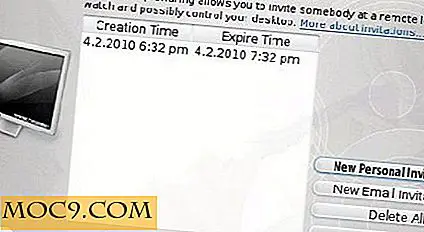Hoe de knipperende tabbladen te repareren Probleem in de Edge-browser
De Edge-browser heeft vanaf het begin belangrijke upgrades ondergaan en is nu beter gepositioneerd om te concurreren met de beste browsers zoals Mozilla Firefox en Google Chrome. Het is snel, veilig en wordt ook geleverd met tal van andere geavanceerde functies, waaronder ondersteuning voor extensies. Er is echter een knagend probleem dat de mogelijkheid om de wow-ervaring af te leveren geminimaliseerd wordt - knipperende tabbladen. Als u vindt dat het probleem met de "knipperende tabbladen" vervelend is en het graag wilt uitschakelen, leest u verder om te ontdekken hoe u dit probleem kunt oplossen.
Edge's Flashing Tabs Problem - Why it Happens
Als u op een aantal websites surft via de Edge-browser met verschillende geopende tabbladen, ziet u enkele van de geopende tabbladen knipperend of knipperend in feloranje kleur. Microsoft beschouwde dit als een nuttige functie om uw aandacht te vestigen op alles wat u maar wilt. Het is geen slecht idee, maar die frequentie van het knipperen kan behoorlijk irriterend zijn.
Alle wijzigingen die optreden op een onlangs geopend tabblad triggert het knipperende effect. Als een download bijvoorbeeld is voltooid of als een site die u hebt aangemeld, u automatisch uitlogt, gaat dat tabblad knipperen in een fel oranje kleur. Knipperen stopt wanneer u op dat tabblad klikt. En als u het niet sluit, kan het tabblad na een tijdje weer gaan knipperen. Tegen de tijd dat je klaar bent met één tab, zou een andere kunnen gaan knipperen, en je zou onvermijdelijk een "whack-a-mole" -spel kunnen spelen om het irritante flitsen te stoppen.
Het probleem met de knipperende tabbladen is het gevolg van iets dat hard is gecodeerd in de Edge-browser zelf. Klachten tegen het probleem zijn aan het stijgen, net als de jacht naar een oplossing. Hoewel er geen enkele manier is om Edge-instellingen of Windows-instellingen uit te schakelen, zijn er een aantal oplossingen die voor veel gebruikers hebben gewerkt en misschien ook voor u werken. Hier zijn twee oplossingen die door veel Edge-gebruikers zijn gemeld.
1. Verwijder het vinkje bij 'Schakel visuele meldingen voor geluid in'
Voer de onderstaande stappen uit om deze functie uit te schakelen.
1. Druk op de Win + X-snelkoppeling om het WinX-menu te openen en scroll vervolgens naar beneden naar de regelpaneeloptie en klik erop. U kunt Cortana ook vragen om het configuratiescherm te openen.

2. Navigeer naar het gedeelte "Toegankelijkheid" in het Configuratiescherm en klik erop.

3. Klik in het menu Toegankelijkheidscentrum dat wordt geopend op de optie "Geluiden vervangen door visuele aanwijzingen".

4. Hier vindt u de optie om visuele meldingen voor geluiden in te schakelen. Schakel het selectievakje uit om de knipperende effecten uit te schakelen en klik vervolgens op de knop Toepassen om de wijzigingen op te slaan. Als het vakje niet is aangevinkt, kunt u een andere oplossing proberen.

Dit zou je browser moeten configureren om een meldingsgeluid af te spelen in plaats van knipperende tabbladen. Dit heeft voor veel Edge-gebruikers gewerkt, maar er zijn er nog steeds die beweerden dat het niet voor hen werkte. Als het niet voor u werkt, wilt u misschien de volgende oplossing proberen.
2. Gebruik een "Licht" -thema
Volg de onderstaande stappen om een thema voor Licht te kiezen.
1. Klik op de drie stippen in de rechterbovenhoek van de Edge-browser. Blader naar beneden en klik op 'Instellingen'.

2. Selecteer "Licht" onder de optie "Kies een thema".

Het wijzigen van het thema naar Light heeft voor veel gebruikers gewerkt om te voorkomen dat de tabbladen knipperen.
Afsluiten
Hoewel er nog steeds geen definitieve oplossing van Microsoft is om het probleem met knipperende tabbladen te verhelpen, zijn de bovenstaande oplossingen een goede oplossing en hebben ze voor veel gebruikers gewerkt. Sommige experts in de Microsoft-gemeenschap hebben ook voorgesteld om Flash Player in de Edge-instellingen in te schakelen als een mogelijke oplossing, dus misschien wilt u die ook proberen. Laat het ons weten in de comments hieronder of de bovenstaande oplossingen het probleem hebben opgelost.